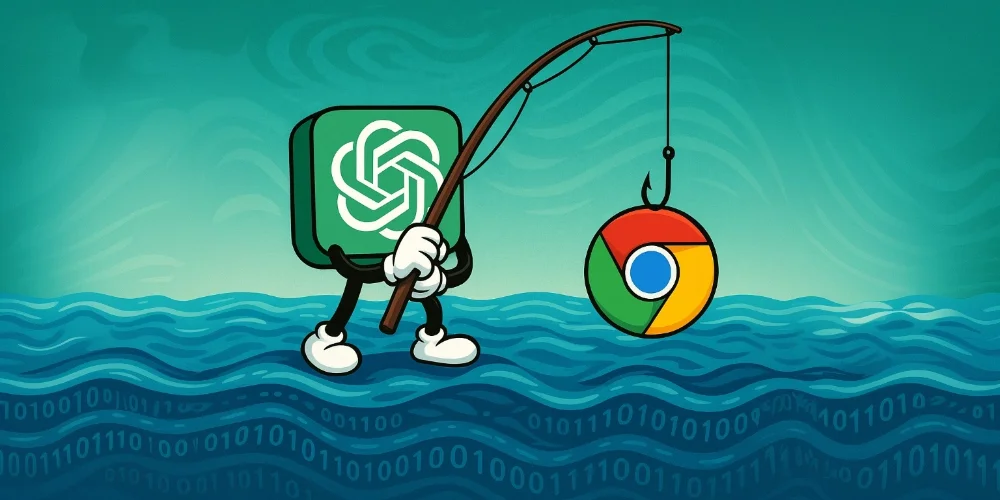Manifest V3 Chrome : quel impact sur les bloqueurs de publicité (Adblock, uBlock) ?
Depuis 2023, Google Chrome a progressivement imposé Manifest V3, une nouvelle norme technique pour les extensions de navigateur. Ce changement important modifie profondément la manière dont les extensions interagissent avec le navigateur, impactant directement les bloqueurs de publicités tels que Adblock ou uBlock Origin. Avec Manifest V3, Google promet une sécurité renforcée, une meilleure confidentialité et des performances accrues. Cependant, ces modifications limitent fortement les capacités des bloqueurs de publicités populaires, réduisant leur efficacité à filtrer et bloquer certaines publicités complexes.
Dans cet article, j’examine en détail ce qu’est Manifest V3, comment il impacte précisément vos extensions anti-pub préférées et quelles alternatives restent disponibles pour continuer à naviguer sereinement et sans publicité invasive sur le web.
Qu’est-ce que Manifest V3 et quels sont les principaux changements introduits ?
Imposé début 2025 à toutes les extensions de Chrome, manifest V3 définit comment les extensions interagissent avec le navigateur internet.
Il succède à Manifest V2, introduit en 2012. Ce manifeste régit les autorisations, les méthodes de gestion de réseau, la sécurité, la performance et le comportement général des extensions.
Principaux changements introduits par Manifest V3
Abandon de WebRequest :
Sous Manifest V2, les bloqueurs de publicités pouvaient analyser, filtrer, bloquer chaque requête réseau dynamiquement.
Manifest V3 supprime la possibilité d’intervenir en temps réel sur le trafic réseau et la remplace par l’API DeclarativeNetRequest (DNR), plus statique et avec des règles prédéfinies.
Manifest V3 impose un cadre plus strict sur la manière dont les extensions accèdent aux données utilisateur (cookies, historique, mots de passe, stockage local). L’accès est désormais plus explicite et granulaire.
Limitation du nombre de règles :
Manifest V3 limite strictement le nombre de règles pouvant être chargées en même temps (jusqu’à 30 000 règles par défaut, extensible jusqu’à 300 000).
Cela réduit significativement les capacités des bloqueurs de publicité avancés, comme uBlock Origin.
Restrictions renforcées sur l’accès aux données :
Les extensions ont désormais moins accès direct aux données sensibles des utilisateurs, réduisant les risques liés à la vie privée et la sécurité.
Performance et sécurité accrues :
Limiter l’accès aux données et le traitement dynamique du réseau améliore globalement la performance et la sécurité du navigateur.
Pourquoi Google impose Manifest V3 dans Chrome ?
Plus de sécurité
Google argumente que Manifest V2 présente des risques de sécurité liés à l’accès puissant et dynamique que certaines extensions ont aux données utilisateur et au trafic réseau. Manifest V3 est conçu pour limiter ces risques.
En réduisant le traitement direct et détaillé des données réseau par les extensions, Google affirme mieux protéger la confidentialité des utilisateurs.
Les extensions malveillantes du type « stealers » exploitent généralement la puissance d’anciennes API (Manifest V2), qui leur permettaient d’accéder en temps réel à la totalité des requêtes réseau ou aux données sensibles stockées dans le navigateur, telles que cookies, mots de passe ou jetons de session.
L’abandon de l’API WebRequest rend beaucoup plus difficile pour une extension malveillante d’intercepter discrètement des jetons de connexion ou des données personnelles via des requêtes réseau, mais également d’accéder silencieusement aux données sensibles (cookies, mots de passe stockés), sans que l’utilisateur soit averti.
Avant, les extensions pouvaient aisément injecter du JavaScript dans chaque page visitée pour détourner les résultats de recherche, afficher des publicités ou rediriger.
De plus, Manifest V3 restreint les capacités d’une extension à manipuler en profondeur les résultats des moteurs de recherche (injecter des résultats sponsorisés ou trompeurs).
Cela peut aussi affecter les extensions de détournement de navigateur (« hijackers ») changent généralement le moteur de recherche, la page d’accueil, ou insèrent des publicités intrusives dans les pages visitées.
Toutefois, Manifest V3 ne résout pas entièrement le problème :
- Des extensions malveillantes pourront toujours contourner certaines limites par des méthodes alternatives (demander explicitement certaines permissions sensibles, utiliser des tactiques sociales pour tromper les utilisateurs, etc.).
- Des voleurs de cookies ou mots de passe peuvent encore utiliser des techniques comme capturer des données saisies via des permissions obtenues de façon abusive ou en détournant des mécanismes légitimes.
Meilleure performance
Google souhaite que les extensions aient un impact moindre sur la consommation mémoire et les performances générales du navigateur.
Officieusement : Gagner la guerre contre les Adblock ?
Les extensions tierces traditionnelles (uBlock Origin classique, Adblock Plus, etc.) voient leurs fonctionnalités réduites comme sur Chrome et ses dérivés.
En effet, le résultat général pour les bloqueurs publicitaires tiers est une réduction de leurs capacités, avec :
- Cette API impose un modèle de règles déclaratives pré-chargées au démarrage. Autrement dit, elle demande à l’extension de spécifier à l’avance les règles de blocage (URLs, domaines, ressources spécifiques).
- Moins de règles de blocage disponibles simultanément.
- Un blocage moins dynamique et plus statique. Elle interdit à l’extension de modifier dynamiquement les requêtes réseau en temps réel comme pouvait le faire l’API WebRequest.
- Une efficacité globale diminuée contre les publicités complexes ou les scripts de tracking avancés.
De ce fait, Google peut très facilement contourner les Adblock dans YouTube grâce à des publicités complexes.
Même si Google ne l’admet pas ouvertement, le passage à Manifest V3 affaiblit les bloqueurs de publicité tiers, renforçant potentiellement les revenus publicitaires de Google, qui restent son principal modèle économique.
Ce n’est pas la première fois que Google utilise son moteur de recherche avec une part de marché prépondérante pour imposer des standards sur internet.
Critiques et controverses autour de Manifest V3
Manifest V3 suscite une large controverse :
| Critique | Explication concrète |
|---|---|
 Affaiblissement des bloqueurs de pub Affaiblissement des bloqueurs de pub | Moins de règles et blocage moins dynamique : les publicités deviennent plus difficiles à bloquer efficacement. |
 Moins de contrôle utilisateur Moins de contrôle utilisateur | Les utilisateurs et développeurs perdent la possibilité d’utiliser des solutions plus avancées et personnalisées. |
 Crainte sur la neutralité du web Crainte sur la neutralité du web | Manifest V3 renforce indirectement la domination commerciale de Google, limitant potentiellement la liberté de choix des utilisateurs. |
Comment Manifest V3 impacte les navigateurs internet comme Brave, Edge, Vivaldi ou Opera
Manifest V3, impulsé par Google pour Chrome, affecte aussi fortement les autres navigateurs basés sur Chromium comme Brave, Edge, Vivaldi ou Opera, mais avec des approches nuancées selon chaque éditeur.
Sur les navigateurs alternatifs (Firefox, Brave, Vivaldi, Opera), uBlock Origin classique reste disponible tant que ces navigateurs maintiendront le support MV2.
En juin 2025, Microsoft Edge suivra également avec un délai pour les entreprises.
Voici un tableau des adoptions et impact pour l’utilisateur.
| Navigateur internet | Adoption Manifest V3 | Impact utilisateur final | Action |
| Edge |  Totale Totale | Modéré à élevé (solution interne limitée) | Edge propose en compensation son propre bloqueur intégré « Tracking Prevention » qui limite le pistage et bloque les publicités, mais avec des fonctionnalités plus limitées que les extensions avancées |
| Brave |  Oui, mais nuancé Oui, mais nuancé | Faible (blocage natif fort) | Il adopte Manifest V3 pour les extensions tierces, mais son bloqueur de publicité intégré (Brave Shields) n’est pas affecté directement. L’impact est faible pour les utilisateurs de Brave qui utilisent le bloqueur intégré. |
| Vivaldi |  Oui, mais nuancé Oui, mais nuancé | Faible (blocage natif fort) | Vivaldi propose un bloqueur de publicité et de pistage intégré natif, similaire à Brave. Celui-ci n’est pas affecté par Manifest V3. |
| Opera |  Oui, complet Oui, complet | Faible à modéré (solution interne efficace) | Le bloqueur publicitaire natif d’Opera n’est pas affecté directement par Manifest V3, puisqu’il ne dépend pas des API réservées aux extensions. Il continue de bloquer efficacement les publicités courantes et les trackers. |
Quelles sont les alternatives pour continuer de bloquer les publicités ?
uBlock Origin Lite (MV3)
uBlock Origin Lite est une déclinaison simplifiée et adaptée de la célèbre extension uBlock Origin, spécifiquement créée pour être compatible avec le nouveau standard d’extensions Manifest V3 (MV3) imposé par Google Chrome.
En somme, uBlock Origin Lite fonctionne grâce à des listes prédéfinies (EasyList, EasyPrivacy, etc.) plutôt qu’à une analyse dynamique de chaque requête.
Il en va de même pour AdBlock (MV3) ou Adblock Plus (MV3).
Passer Firefox
Comme vous avez pu le voir dans le tableau précédent, certains navigateurs internet tiers basés sur Chrome devraient continuer de proposer des bloqueurs de publicités efficaces.
Mais, vous pouvez aussi passer à Mozilla Firefox qui n’est pas lié aux choix du géant américain.
En effet, du côté de Firefox, Manifest V3 est devenu généralement disponible dans Firefox 109 après avoir été disponible en tant qu’aperçu pour les développeurs depuis Firefox 101.
Mais, Mozilla a annoncé continuer de maintenir la prise en charge du blocage de WebRequest dans MV3.
Pour maximiser la compatibilité avec les autres navigateurs, le navigateur WEB fournit également un support
pour declarativeNetRequest.
De ce fait, cela ne devrait pas perturber le fonctionnement des bloqueurs de publicités.
À lire : l’annonace de Mozilla
Bloqueurs DNS (NextDNS, Pi-hole, AdGuard Home)
Une autre approche pour bloquer la publicité est d’utiliser des bloqueurs DNS.
La résolution DNS des serveurs utilisés par les régies publicitaires ne fonctionnera pas empêche la connexion à ces derniers.
Toutefois, là aussi, des limitations ou contournements sont possibles.
Il existe de nombreuses solutions comme NextDNS, Pi-hole, AdGuard Home.
Liens
- 12 meilleurs bloqueurs de publicité pour Chrome, Edge ou Firefox en 2025
- 13 meilleurs bloqueurs de publicités pour Android
- Supprimer les publicités de Windows 10
- Supprimer les publicités de Windows 11
- Supprimer les publicités, Adwares et PUP
- Les bloqueurs de publicités ou Adblock
- uBlock Origin — bloquer les publicités sur internet
- AdGuard : bloquer la publicité et les traqueurs
- Chrome : désactiver la confidentialité des annonces (publicités)
- Manifest V3 Chrome : quel impact sur les bloqueurs de publicité (Adblock, uBlock) ?
- Bloquer l’ouverture d’onglet et popup de publicités sur Chrome, Edge et Firefox
- Supprimer les publicités en bas à droite et notification sur Chrome, Firefox, Opera ou Smartphone
- Blokada : bloquer les publicités sur son téléphone Android
- Trois méthodes pour supprimer les publicités sur uTorrent
- Supprimer les publicités sur Skype
- Bloquer les sites pornos avec les DNS
- Supprimer les popups de publicités / Adware
- Bloquer ou supprimer les publicités CCleaner
- pi-hole : bloquer les traqueurs et publicités
- Comment supprimer les messages d’avertissements cookies ou de consentement
- Comment supprimer la popup Connectez-vous à Youtube
- Comment supprimer la popup “avant de continuer” de Google
- Supprimer la télémétrie et pistage de Windows 10
L’article Manifest V3 Chrome : quel impact sur les bloqueurs de publicité (Adblock, uBlock) ? est apparu en premier sur malekal.com.